عمل التطبيقات في الخلفية يعتبر سلاح ذو حادين . على سبيل المثال، بعض التطبيقات وبالتحديد تطبيقات الحماية من الفيروسات يجب أن تظل تعمل فى الخلفية من أجل التصدى لجميع التهديدات المختلفة وحماية وتأمين هاتفك من الفيروسات والبرامج الضارة وحماية خصوصيتك من السرقة والأختراق . لذلك، لا ينصل على الإطلاق بتعطيل أو إغلاق تطبيق انتى فيرس للاندرويد من العمل فى خلفية هاتفك ليظل الهاتف والمعلومات الخاصة بك فى أمان من الفيروسات والتجسس . وهذا يعتبر الجانب الإيجابى لعمل بعض التطبيقات فى الخلفية .
فى المقابل، تؤدى عمل التطبيقات فى الخلفية إلى إستهلاك موارد الهاتف الخاص بك مثل إستهلاك ذاكرة الوصول العشوائى الرامات وإستهلاك وحدة المعالجة المركزية CPU وإستهلاك الرسوميات أو كارت الشاشة GPU، ناهيك عن إستنزاف شحن البطارية بشكل سريع للغاية مما يؤدى إلى تجمد أو بطء الهاتف خصوصاً مع زيادة عدد التطبيقات التى تعمل فى خلفية الأندرويد .
لذا، ينصح دائماً بضرورة التعرف على التطبيقات التى تعمل فى الخلفية وإيقاف وتعطيل التطبيقات الغير ضرورية لتوفير موارد الهاتف الخاص بك وبقاء الهاتف يعمل بشكل سريع بدون مواجهة مشكلة بطء وتهنيج الهاتف . ولحسن الحظ، يوفر نظام أندرويد إمكانية الإطلاع ومعرفة البرامج التى تعمل فى الخلفية مع إمكانية غلق هذه البرامج .
كيفية معرفة التطبيقات التي تعمل في الخلفية للاندرويد
كما ذكرنا فى الفقرة أعلاه ونكرر ثانياً، يوفر نظام أندرويد خيار ضمن الإعدادات وبالتحديد ضمن اعدادات خيارات المطور يسمح بإمكانية الإطلاع على قائمة التطبيقات التى تعمل فى الخلفية، ومعرفة مقدار إستهلاك كل تطبيق لموارد الهاتف الخاص ومعرفة العمليات المخزنة مؤقتاً بشكل أكثر أحترافية . ولكن، فى البداية تحتاج إلى تفعيل وضع المطور في الاندرويد . ثم، بعد ذلك، قم بالخطوات أدناه على هاتفك .
- الإعدادات
- النظام
- خيارات مطور البرامج
- الخدمات قيد التشغيل
للتوضيح أكثر ::
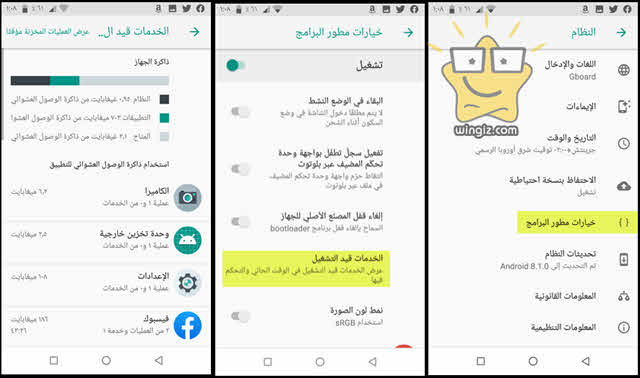
بعد تفعيل وضع الطور فى الهاتف، توجه إلى “الإعدادات” . ثم، أنقر على خيار “النظام” . ثم، قم بالدخول إلى “خيارات مطور البرامج” . ثم، أنقر على “الخدمات قيد التشغيل”، وهنا تظهر معك جميع التطبيقات والعمليات التى تعمل فى الخلفية كما فى سكرين شوت أعلاه .
اغلاق التطبيقات التي تعمل في الخلفية للاندرويد
الأن نفرض أنك ترغب فى تعطيل التطبيقات التى تعمل فى الخلفية . فقط، أنقر على أى تطبيق . ثم، أنقر على خيار “إيقاف” . على سبيل المثال، فى حالتى سأقوم بإيقاف تعطيل تطبيق فيس بوك من العمل فى الخلفية كما مبين فى سكرين شوت أعلاه .
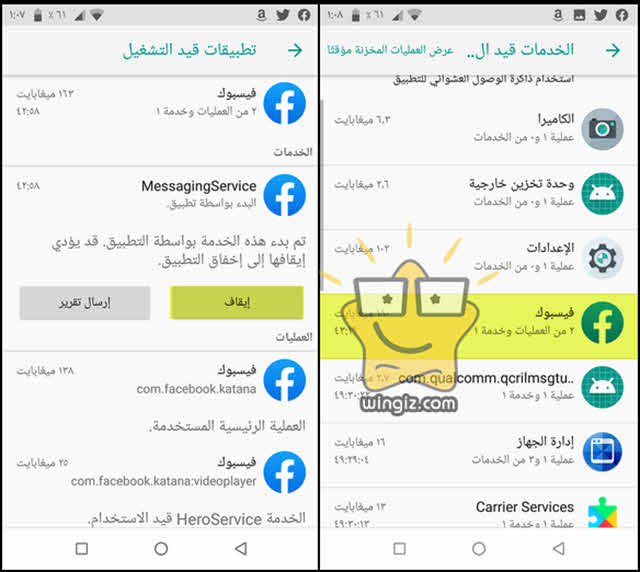
يمكنك تكرار هذه الخطوة مع جميع التطبيقات التى ترغب فى إيقافها من العمل فى خلفية الهاتف وتوفير موارد الجهازك .
عرض العمليات المخزنة مؤقتًا
يمكنك كذلك عرض جميع العمليات المخزنة مؤقتاً فى الهاتف الخاص بك من خلال نفس الشاشة أعلاه . فقط، أنقر على خيار ” عرض العمليات المخزنة مؤقتًا” وعلى الفور ستحصل على قائمة كاملة بجميع العمليات مع إمكانية حذف أى عملية مؤقته لأى تطبيق من خلال النقر على التطبيق . ثم، النقر على خيار “إيقاف .
بهذه الخطوات نكون قد تعرفنا سوياً على كل شىء بخصوص طريقة معرفة البرامج التى تعمل فى الخلفية لهواتف وأجهزة أندرويد وطريقة الإيقاف والتعطيل .
